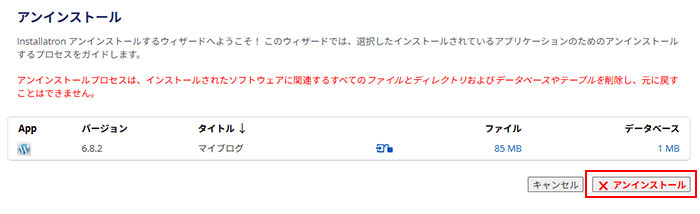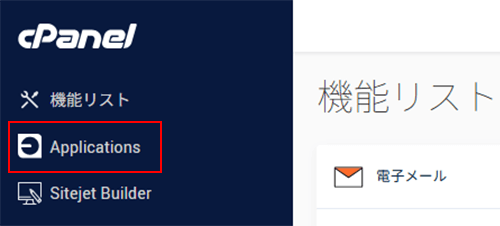サーバーの初期サブドメイン(◯◯◯.cfbx.jp)にインストールしたWordPress(ワードプレス)を独自ドメインに移行する場合の手順をご案内します。
ここでは、Installatronのクローン機能を使用した方法をご案内いたします。
本手順は、簡単自動インストールを使ってインストールしたWordPressサイトのみ対応しております。
手動でインストールしたWordPressサイトを移行する場合は、下記マニュアルをご確認下さい。初期サブドメイン(◯◯◯.cfbx.jp)から独自ドメインへのWordPress移行手順(手動インストールした場合)
移行元サイトのバックアップ
移行作業を行う前に、念の為、移行元サイトのバックアップを取ります。
1.cPanelにログインします。cPanelへのログイン方法につきましては、こちらをご参照下さい。
2.画面左にある「Applications」をクリックします。
3.対象サイトの「バックアップ」のアイコンをクリックします。
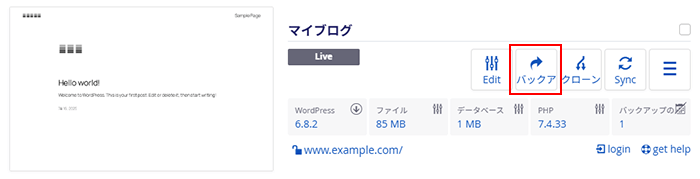
4.必要であれば「ラベル(オプション)」に説明を記載し、バックアップをクリックします。
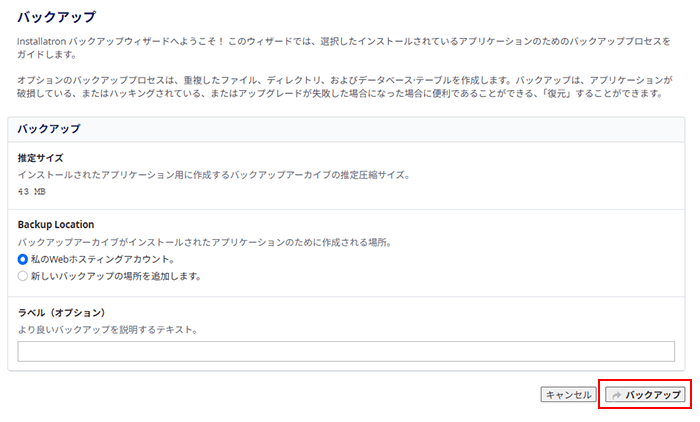
5.バックアップが実行されます。完了までお待ち下さい。
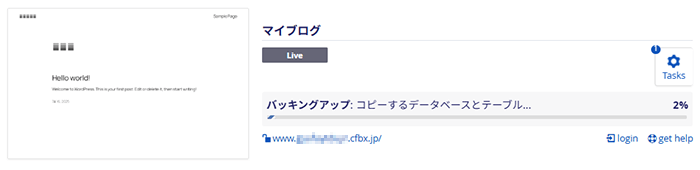
バックアップからの復元方法につきましては、下記マニュアルをご参照下さい。WordPressのバックアップ方法と復元方法(簡単自動インストールを使用した場合)
クローン機能を使って独自ドメインに移行
1.cPanelにログインします。cPanelへのログイン方法につきましては、こちらをご参照下さい。
2.「ドメイン」で、移行先の独自ドメインを追加します。
追加方法につきましては、下記マニュアルの「ドメインの設定」をご参照下さい。
3.画面左にある「Applications」をクリックします。
4.対象サイトの「クローン」のアイコンをクリックします。
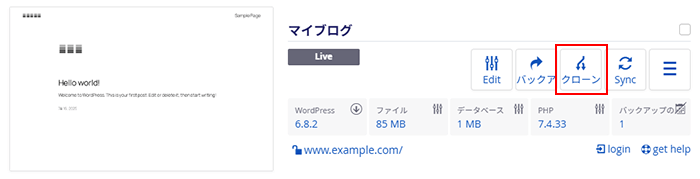
5.「ドメイン」から移行先サイトのURLを選択します。

6.画面の下方にある「クローン」をクリックします。
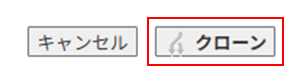
7.クローンが実行されます。完了までお待ち下さい。
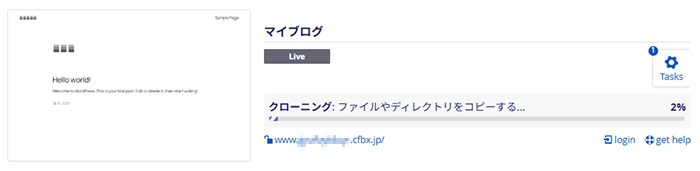
8.クローンが作成されました。
タイトルに「clone」が付加されておりますので修正します。
「Edit」のアイコンをクリックします。
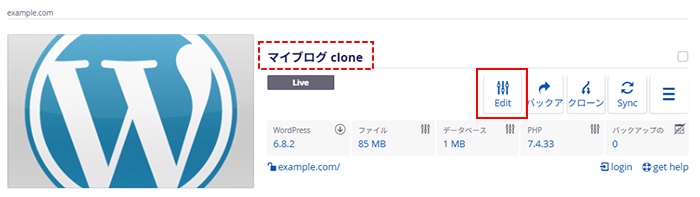
9.タイトルを修正します。
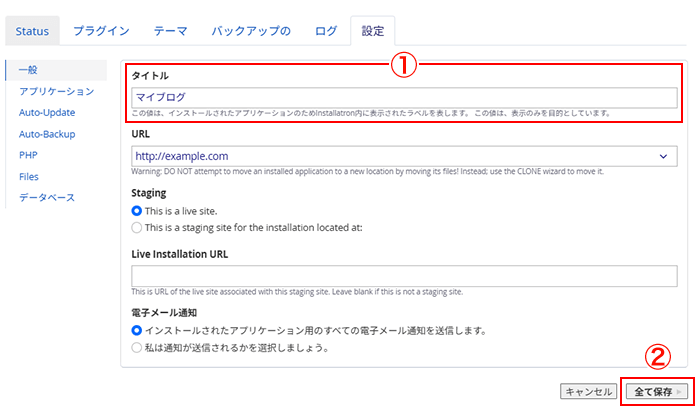
「タイトル」を修正します。
その他、必要に応じて他の項目も修正して下さい。
「全て保存」をクリックします。
10.タイトルが変更されました。

11.移行元サイトが不要である場合は削除します。
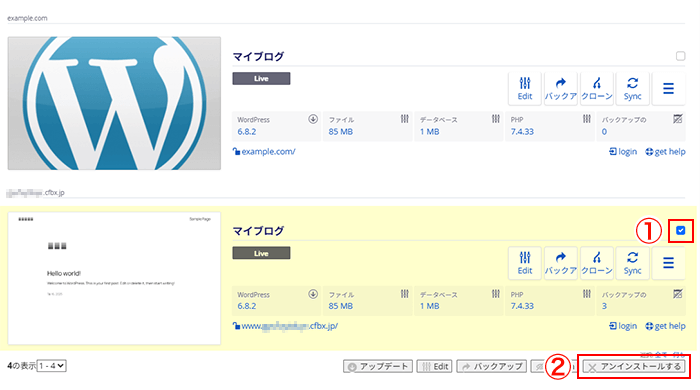
移行元サイト右側のチェックボックスにチェックを入れます。
「アンインストール」をクリックします。
12.「アンインストール」をクリックし、削除完了です。
移行先サイトの動作を十分にご確認いただいた後に削除いただくことをお勧めいたします。